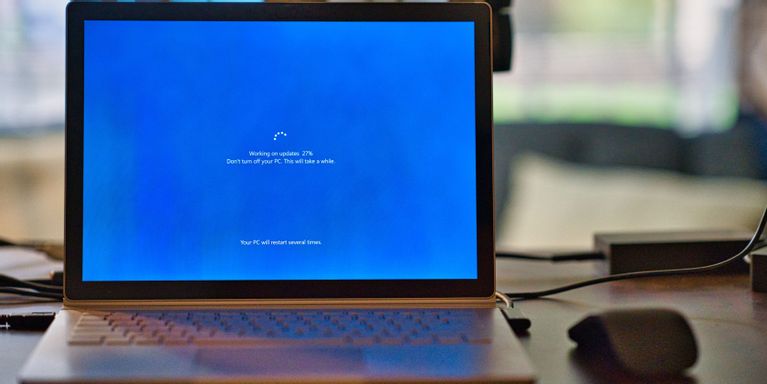5 modi per disinstalla Windows 10 Updates manualmente
Certi aghjurnamenti recenti anu causatu u crash di Windows 10? Eccu alcuni modi per disinstallà l'aghjurnamenti di Windows è riparà u vostru PC.
1. Utilizendu l'app Settings
Cliccate nant'à u menu Start è cercate l'app Settings. Andà à Aghjurnamentu è sicurità L'ultima opzione hè in l'app Settings.
In a pantalla dopu, toccu Vede a storia di l'aghjurnamentu .
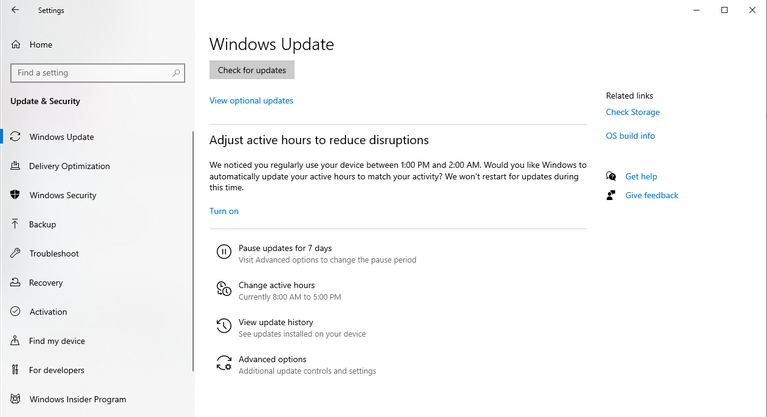
A prima opzione in a cima di u prossimu schermu hè Disinstallà l'aghjurnamenti . Cliccate nantu à ellu.
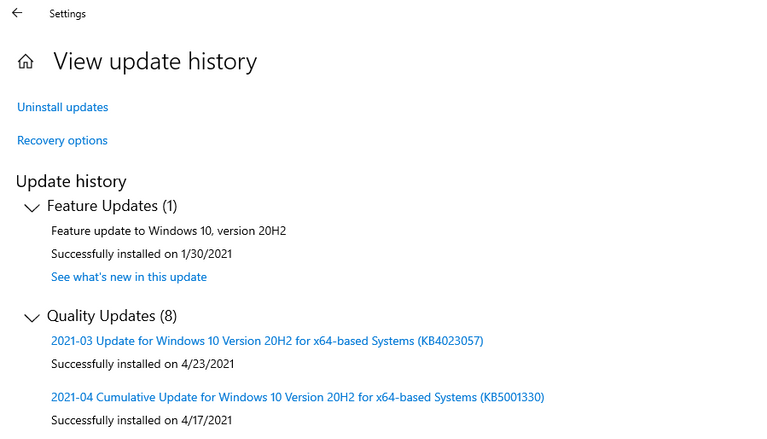
Stu vi purterà à u Panel Control, induve vo vi vede tutte e di u Aghjornamenti installati , cumprese Windows 10 aghjurnamenti.
Include l'aghjurnamenti elencati sottu a sezione marcata Microsoft Windows Windows Updates. Sceglite l'aghjurnamentu chì vulete disinstalla è cliccate disinstallà in cima. In alternativa, pudete cliccà cù u dirittu nantu à una aghjurnazione è selezziunate disinstallà .
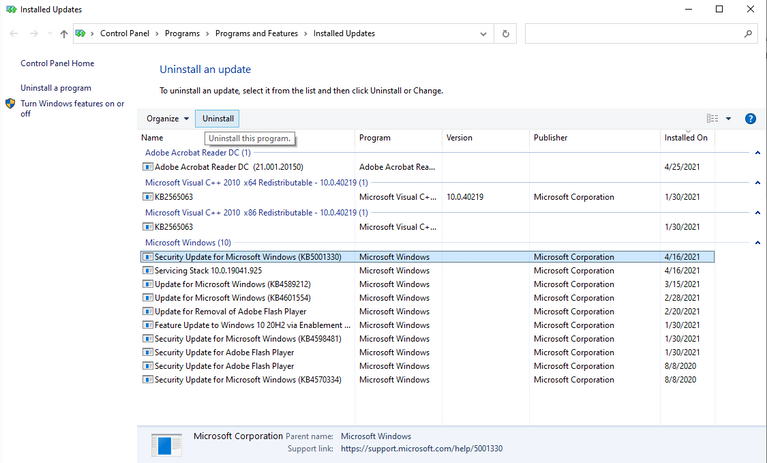
Apparirà una finestra di cunferma chì dumanda se site sicuru di vulete disinstallare, cliccate " Iè L'aghjurnamentu serà disinstallatu da u vostru urdinatore.
2. Utilizendu u Panel Control
Sapemu da u metudu precedente chì avemu da passà à una sezione Aghjornamenti installati In u pannellu di cuntrollu per disinstallà l'aghjurnamenti. Invece di navigà attraversu l'app Settings, pudemu andà direttamente da u Panel Control.
Open Panel Control. Cliccate Disinstalla un prugramma in a categuria Software .
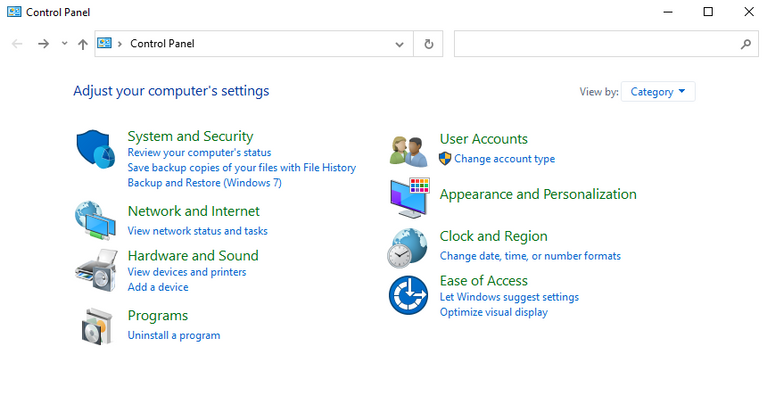
À a manca di u screnu dopu, vi vede una opzione per vede Aghjornamenti installati .
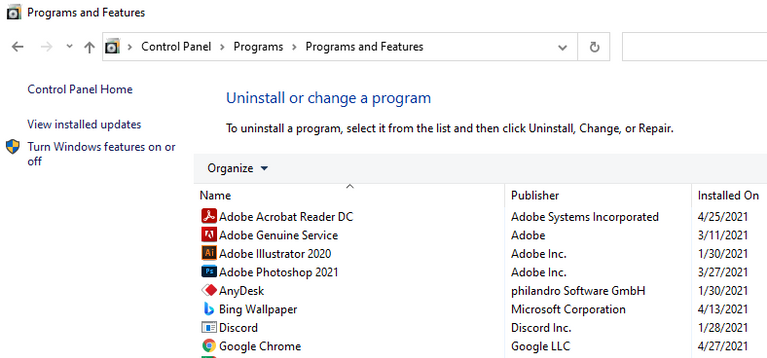
Stu vi purterà à un screnu Aghjornamenti installati . U restu di u prucessu ferma u listessu cum'è per u metudu precedente.
In breve, pudete sceglie l'aghjurnamentu chì vulete disinstalla è cliccate disinstallà In cima di a finestra. In alternativa, pudete cliccà right-click nantu à un aghjurnamentu è cliccate disinstallà . Puderete vede un popup chì dumanda a cunferma per a disinstallazione di l'aghjurnamentu. Cliccate " Iè L'aghjurnamentu serà disinstallatu.
3. Aduprate PowerShell o Command Prompt
Hè ancu pussibule di vede è disinstalla Windows 10 aghjurnamenti cù PowerShell o Command Prompt.
Cerca di Command Prompt o PowerShell in u Menu Start. Cliccate right è selezziunate Curriri cum'è amministratore .
Quandu avete principiatu u prugramma di a vostra scelta, scrivite u cumandimu seguitu per vede tutte l'aghjurnamenti:
wmic qfe list brief /format:table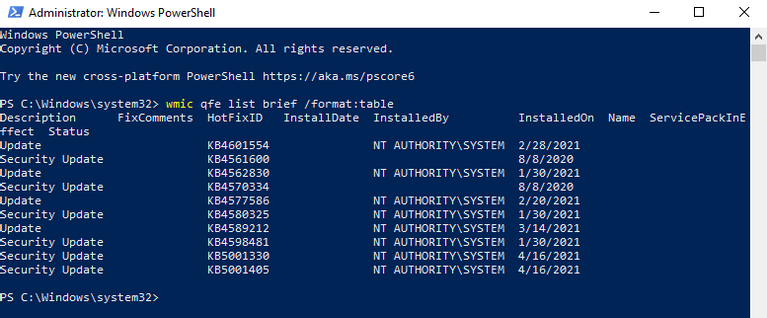
Eseguisce stu cumandamentu vi mostrarà una tabella di tutti l'aghjurnamenti di Windows 10 chì sò stati installati in u vostru urdinatore. Cerca l'aghjurnamenti chì vulete sguassà.
Dopu avè sceltu l'aghjurnamenti, scrivite u cumandimu WUSA (Windows Update Standalone Installer - una utilità integrata chì gestisce l'aghjurnamenti di Windows) per inizià a disinstallazione:
wusa /uninstall /kb:HotFixIDSustituisce "HotFixID" cù u numeru d'identità di l'aghjurnamentu. HotFixIDs sò listati in a lista di l'aghjurnamenti pigliati cù u cumandamentu precedente.
Per esempiu, se vulete disinstallà una aghjurnazione listata in a tavula cù HotFixID KB4601554, avete aduprà u cumandimu seguente:
wusa /uninstall /kb:4601554Press Enter è vi vede un dialogu chì appare nantu à u vostru schermu chì dumanda s'ellu hè sicuru di disinstalla l'aghjurnamentu. Cliccate "نعم" à seguità. Invece, tocca Y nantu à a tastiera.
A vostra aghjurnazione di Windows 10 serà disinstallata in pochi mumenti.
4. Aduprà un schedariu batch
U metudu precedente permette di disinstallà una aghjurnazione à una volta. Se tenete parechje aghjurnamenti chì vulete disinstallà, crea un script chì cuntene cumandamenti WUSA.
Pudete disinstallà queste aghjurnamenti senza apre alcuna finestra è saltà u rebooting aghjunghjendu / silenziu و / norstart à a linea di cummanda.
Aprite Notepad è inserite u testu seguente:
@echo off
wusa /uninstall /kb:4601554 /quiet /norestart
wusa /uninstall /kb:4561600 /quiet /norestart
ENDCliccate File> Salvà cum'è È salvà u schedariu cum'è un schedariu .bat.
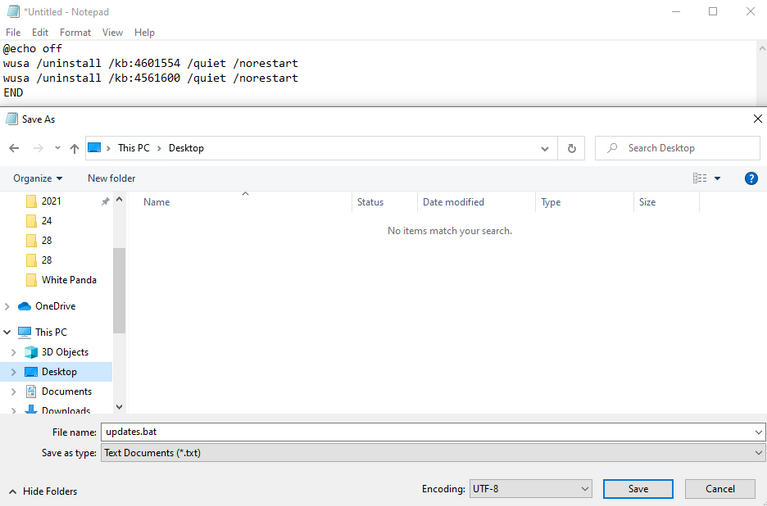
Aghjunghjite e linee di cumanda per tutte l'aghjurnamenti chì vulete disinstallà è fate l'aghjustamenti adatti à u numeru KB.
Eseguite u schedariu batch.
Nisuna finestra si apre è ùn vi sarà micca dumandatu à riavvia. Se vulete riavvia automaticamente una volta chì tutte l'aghjurnamenti sò disinstallati, sigillu aghjustendu spegne -r à a fine di u schedariu batch.
5. Aduprà l'ambiente Windows RE
Se Windows ùn hà micca avviatu normalmente o in modu sicuru, è pensate chì hè una aghjurnazione chì causa u prublema, ùn saltate micca in una copia di salvezza per restaurà u vostru urdinatore. Avete un ultimu ricorsu.
Mantene premutu u buttone di putenza di l'urdinatore mentre hè avviatu per spegne, dopu appughjà u buttone di putenza di novu per accende. Avete avà vede l'Opzioni di Recuperazione di Windows, a listessa manera chì fate quandu avete avviatu in Modu Safe.
Andà à Risolve i prublemi > Opzioni Avanzate è cliccate Disinstallà l'aghjurnamenti .
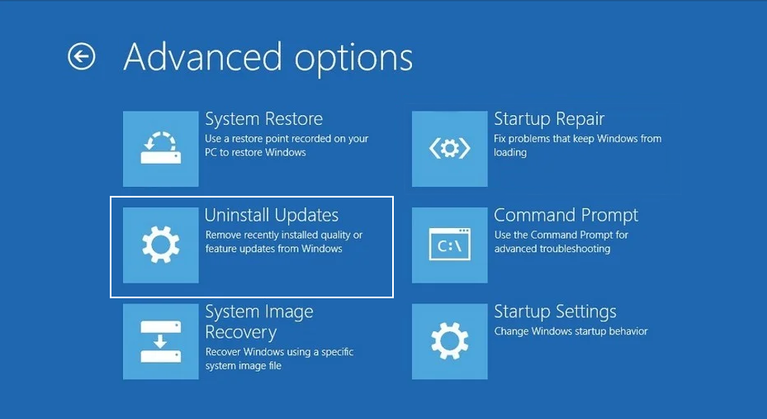
Avà vi vede una opzione per disinstallà l'ultima aghjurnazione di qualità o l'aghjurnamentu di funzioni. Uninstallu è questu vi permetterà assai prubabilmente di boot in Windows.
nota: Ùn vi vede micca una lista di l'aghjurnamenti installati cum'è in u Pannellu di cuntrollu. Allora, finu à chì pudete avvià in Windows, utilizate i metudi chì avemu discututu prima. Aduprate l'Opzioni di Recuperazione di Windows cum'è l'ultimu risorsu.
Avà stà luntanu da i prublemi di l'aghjurnamentu di Windows 10
Avà sapete tutte e manere chì pudete disinstalla Windows 10 aghjurnamenti manualmente. Sapendu queste cose pò esse utile quandu una nova aghjurnazione causa un prublema, è vulete disinstallà l'ultima aghjurnamentu di Windows 10.
Ancu s'è ùn pudete micca boot in Windows, l'ultimu metudu vi aiuterà à risolve u prublema è vi permetterà di riavvià in Windows. Se u vostru urdinatore cuntinueghja à crashing dopu a disinstallazione di l'aghjurnamenti, hè improbabile chì l'aghjurnamenti causanu u prublema.